10 Rumus Bermanfaat di Google Spreadsheet untuk Menghemat Waktu Anda
Banyak pengguna Google Spreadsheet(Google Sheets) menghabiskan terlalu banyak waktu untuk tugas-tugas sederhana. Ini sebagian besar karena mereka tidak mengetahui beberapa rumus Google Spreadsheet yang paling membantu. (Google Sheets)Formula hadir untuk membuat hidup Anda lebih mudah, mempercepat proses, dan menghilangkan kesalahan manusia.
Mari kita lihat 10 formula paling berguna di Google Spreadsheet(Google Sheets) yang dirancang untuk menghemat waktu Anda.

Menyiapkan Formula
Menggunakan rumus di Google Spreadsheet(Google Sheets) itu mudah. Dalam kotak teks(text box) , cukup ketik “=" diikuti dengan rumus yang ingin Anda gunakan. Seharusnya ada kotak tanda tanya(question mark box) kecil yang muncul saat Anda mengetik rumus. Pilih kotak itu untuk mempelajari lebih lanjut tentang menggunakan rumus itu.
Misalnya, jika kita mengetik “=add(“ kita akan mempelajari lebih lanjut tentang cara menggunakan fungsi ini. Sheets memberi tahu kita bahwa itu mengembalikan jumlah dua angka dan kita dapat memformatnya dengan menambahkan nilai 1(value 1) , koma, lalu nilai 2(value 2) di dalam kurung.

Itu berarti mengetik “ =add (1,3)” akan mengembalikan jawaban menjadi 1+3.

Alih-alih mengetik “1” dan “3”, kita juga dapat merujuk ke sel di Spreadsheet(Sheets) . Dengan menambahkan nama sel(cell name) (dilambangkan dengan kolom diikuti dengan baris), Spreadsheet(Sheets) akan secara otomatis menjalankan rumus untuk sel yang diberikan.
Jadi, jika kita mengetik “=add(B3,C3)”, nilai dari sel B3 dan C3(B3 and C3) akan ditambahkan. Ini memberi kita jawaban yang sama.

Pendekatan ini bekerja untuk sebagian besar rumus di bagian berikut.
10 Rumus Bermanfaat(Helpful Formulas) di Google Spreadsheet(Google Sheets) untuk Menghemat Waktu Anda
Berikut ini adalah 10 formula paling bermanfaat di Google Spreadsheet(Google Sheets) untuk menghemat waktu Anda. Ada banyak formula Spreadsheet tersembunyi yang dapat membantu Anda, tetapi ini adalah formula yang dapat digunakan dan dimanfaatkan oleh pengguna sehari-hari.
1. Singkirkan Kalender dengan HARI INI ()(Ditch the Calendar with TODAY())
Rasanya seperti kita mendapati diri kita bertanya “tanggal berapa hari ini?” setiap hari. Di Spreadsheet(Sheets) , ini menjadi masalah yang lebih besar — melacak tenggat waktu dan menghitung mundur memerlukan pembaruan harian. Yaitu, kecuali jika Anda menggunakan fungsi TODAY ().
Setelah memasukkannya ke dalam sel, Anda akan mendapatkan tanggal hari ini. Ini diperbarui setiap hari dan tidak (day and doesn)mengharuskan(t require) Anda melakukan apa pun.
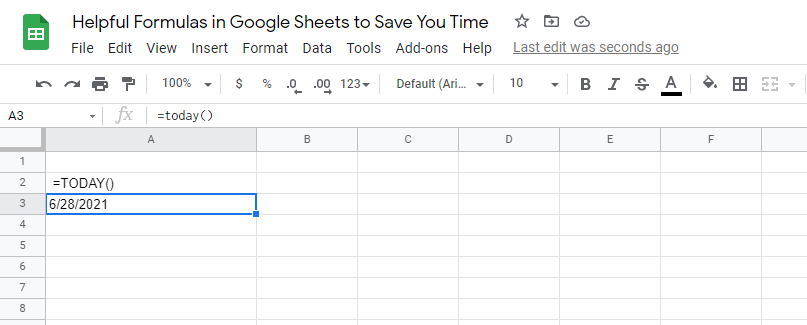
Excel memiliki berbagai macam rumus tanggal dan waktu bawaan(date and time formulas) . Ini memudahkan untuk menemukan perbedaan antara dua tanggal. Dengan fungsi TODAY (), Anda dapat memiliki variabel kedua yang terus berubah.
2. COUNTIF () Memudahkan Penghitungan Bersyarat(Makes Conditional Counting Easier)
Sheets juga memungkinkan Anda melakukan sedikit pengkodean menggunakan apa yang dikenal sebagai "penghitungan bersyarat". Ini adalah saat Anda hanya menghitung item jika termasuk dalam kriteria tertentu.

Misalnya, jika Anda ingin mengetahui berapa banyak peserta survei Anda yang memiliki dua atau lebih mobil, Anda dapat menggunakan pernyataan COUNTIF ().

Kondisinya akan menjadi nilai yang lebih besar dari atau sama dengan dua.

Tanpa menggunakan rumus ini, Anda harus memindai data dengan tangan dan menemukan nomor yang Anda cari.
Ada fungsi IF lain seperti ini yang dapat Anda gunakan juga seperti SUMIF , AVERAGEIF , dan banyak lagi.
3. Tambahkan Sel dengan SUM()
Salah satu fungsi favorit kami adalah fungsi SUM (). Ini menambahkan bersama-sama semua jumlah dalam kisaran yang dipilih. Jumlah hanyalah sekelompok angka yang ditambahkan bersama-sama. Misalnya, jumlah 2, 3, dan 4 adalah 9.
Anda dapat menggunakan SUM () untuk menambahkan seluruh kolom bersama-sama.

Saat Anda terus menambahkan baris baru, fungsi SUM () akan secara otomatis memperbarui dan menambahkan item baru. Ini dapat digunakan untuk bilangan positif, negatif, atau bernilai nol.
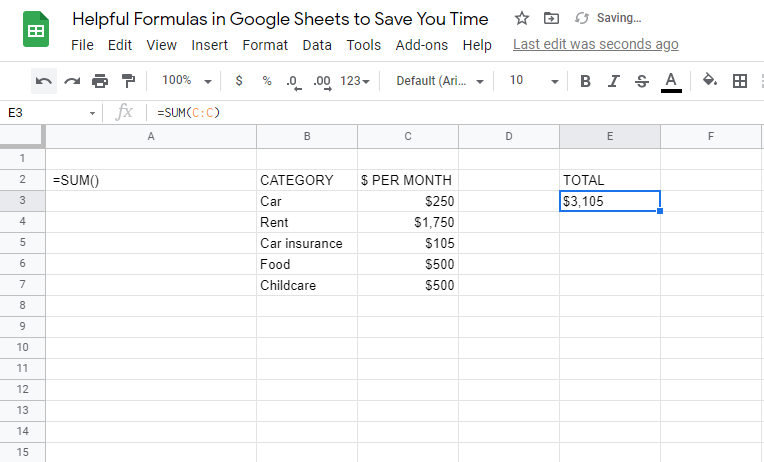
Ingin membuat anggaran cepat? SUM () akan menjadi teman terbaik Anda.
4. Letakkan Teks Bersama dengan CONCATENATE()(Put Text Together with CONCATENATE())
Jika Anda ingin menambahkan string teks bersama-sama, Anda tidak bisa hanya menggunakan tambahan. Anda harus menggunakan istilah pemrograman yang disebut penggabungan. Istilah ini mengacu pada gagasan untuk menambahkan teks bersama-sama.
Anda dapat menggabungkan beberapa sel terpisah menjadi satu dan membuat satu sel yang mencakup semua teks. Menggunakan CONCATENATE () adalah cara otomatis untuk melakukan proses ini.

Tanpa rumus ini, Anda harus menyalin dan menempelkan teks secara terpisah ke dalam satu sel. Proses ini membutuhkan banyak waktu saat Anda melihat file yang berisi banyak baris.
Rumus ini bagus jika Anda ingin menggabungkan nama depan dan belakang orang atau membuat pesan yang dipersonalisasi.

5. TRIM() Menghapus Ruang Ekstra yang Tidak Diinginkan(TRIM() Removes Unwanted Extra Spaces)
Setiap kali blok teks disalin dan ditempel dari sumber lain, pemformatan menjadi mimpi buruk. Sering kali, Anda akan memiliki ruang yang tidak diinginkan yang merusak format keseluruhan.
Anda dapat menghapus setiap ruang secara manual, atau Anda dapat menggunakan perintah TRIM () di Google Spreadsheet(Google Sheets) . Perintah ini mengurangi jumlah spasi dalam pesan dan hanya menyisakan satu spasi di antara kata-kata.

Ini juga dapat membantu untuk Spreadsheet yang disiapkan untuk menerima tanggapan tertulis dari pengguna. Ini menghilangkan kesalahan manusia dari spasi ganda secara tidak sengaja dan menghasilkan(accident and results) dokumen yang terlihat sangat bersih.
6. TEXT() Mengonversi Nilai ke Format Lain(TEXT() Converts Values to Other Formats)
Salah satu masalah besar di Google Spreadsheet(Google Sheets) adalah memformat ulang nilai yang dimasukkan ke dalam sel. Spreadsheet akan mencoba menebak format mana yang Anda inginkan, tetapi Anda dapat dibiarkan mengubah seluruh bagian sel.

Atau, Anda dapat mencoba fungsi TEXT (). Rumus ini akan mengubah pemformatan dari teks umum, rangkaian kata, nilai, jumlah dolar, persentase, tanggal, dan sejumlah opsi lainnya.

Jika Anda menyalin dan menempelkan potongan data yang perlu diubah menjadi nilai dolar, misalnya, Anda dapat menggunakan rumus ini untuk melakukannya. Anda juga dapat mengubah jumlah desimal yang ditampilkan setelah nilai.
7. Terjemahan Bawaan dengan GOOGLETRANSLATE()(Built-In Translation with GOOGLETRANSLATE())
Spreadsheet juga dapat mempercepat terjemahan Anda. Jika Anda memiliki kolom frasa dalam bahasa yang Anda ketahui, Anda dapat membuat beberapa kolom frasa yang diterjemahkan ke berbagai bahasa.
Misalnya, kami dapat menerjemahkan frasa umum dari bahasa Inggris(English) ke Spanyol, Prancis(French) , dan Jepang dalam satu dokumen. Ini dapat membantu tim internasional memahami dokumen yang sama.

Formula ini adalah milik layanan terjemahan Google. Anda juga dapat menggunakan rumus ini untuk mengetahui bahasa apa dari teks tertentu dengan menyalin dan menempelkannya ke dalam Spreadsheet(Sheets) .

Anda dapat menyimpan bahasa sumber(source language) sebagai "otomatis", dan Spreadsheet(Sheets) akan menentukan bahasa tersebut, lalu menerjemahkannya ke dalam bahasa pilihan yang dapat Anda pahami.
8. Cepat SORT() Data(Quickly SORT() Data)
Mempertahankan daftar data yang diurutkan bisa membuat pusing. Saat data baru dimasukkan atau data diubah, daftar yang Anda urutkan secara manual akan terganggu.

Daripada menyortir data secara manual setiap kali dimasukkan, Anda dapat menggunakan perintah SORT () bawaan. Ini secara otomatis menghasilkan daftar nilai naik atau turun.
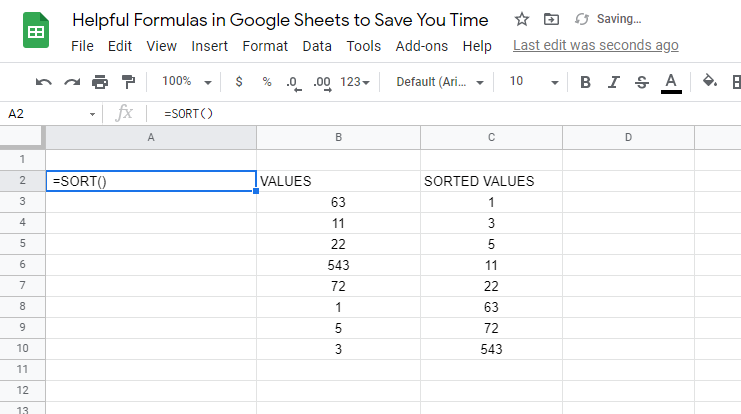
Setelah dijalankan, ia mengkompilasi daftar yang diurutkan dalam baris atau kolomnya(row or column) sendiri . Anda kemudian dapat menggunakan rentang ini untuk mengambil langkah tambahan di Spreadsheet Anda.
9. Tukar Baris dan Kolom(Swap Rows and Columns) dengan TRANSPOSE ()
Apakah(Did) Anda secara tidak sengaja menukar baris dan kolom(row and column) lembar Anda saat pertama kali membuatnya? Atau mungkin klien mengirimi(client sent) Anda data yang ingin Anda tambahkan ke dokumen Anda, tetapi baris dan kolomnya perlu diubah.
Apapun masalahnya, Anda dapat mencoba perintah TRANSPOSE ().

Begini cara kerjanya: Baris dan kolom dibalik. Data yang sesuai dalam tabel juga diubah untuk memastikannya berada di tempat yang benar setelah flip.
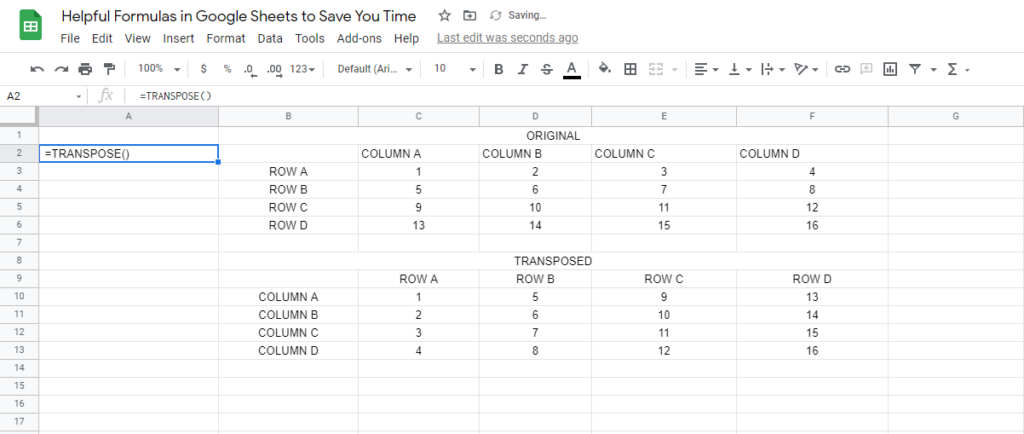
Saat data lama diubah, tabel yang dialihkan juga diperbarui dan diubah.
10. Cepat Temukan RATA-RATA()(Quickly Find the AVERAGE())
Menggunakan perintah RATA- RATA(AVERAGE) () di Spreadsheet(Sheets) akan mengeluarkan rata-rata dari serangkaian angka yang diberikan. Jika Anda tidak ingat(t remember) , rata-rata adalah ketika Anda menjumlahkan semua angka dan membaginya dengan berapa banyak angka yang ada.

Ini adalah perintah matematika(math command) yang berguna . Tanpa rumus RATA- RATA(AVERAGE) (), Anda akan dibiarkan menyelesaikannya dengan kertas dan kalkulator.

Cukup pilih rentang angka yang ingin Anda cari rata-ratanya, lalu Spreadsheet(Sheets) akan melakukan sisanya.
Gunakan Rumus(Use Formulas) untuk Meningkatkan Efisiensi Google Spreadsheet Anda(Your Google Sheets Efficiency)
Saatnya membuka Spreadsheet dan mencoba 10 formula bermanfaat yang(helpful formulas) baru saja Anda pelajari. Mereka dirancang untuk menghemat waktu Anda dan membuat hidup Anda lebih mudah(life easier) . Cobalah sendiri dan lihat betapa mudahnya.
Punya formula favorit yang kami lewatkan? Tinggalkan komentar dan beri tahu kami.
Related posts
Cara Menggunakan Google Sheets Drop Down Lists
14 Template Google Sheets Praktis Untuk Penggunaan Sehari-hari
9 Hidden Fitur di Google Maps Anda harus check out
Cara Filter di Google Lembar
Apa itu Google App & How untuk menggunakannya
Apa Apakah Software Reporter Tool di Chrome and How untuk Nonaktifkan Ini
Google Search Bar Widget Missing? Cara mengembalikannya pada Android
Cara Membatalkan atau Menjeda YouTube Premium Subscription
Cara Fix Gmail Saat Ini Tidak Menerima Email
Cara Membuat Business Card di Google Drive
Cara Mengurutkan atau Filter oleh Color di Google Lembar
Cara Membuat Line Graph di Google Lembar
Cara Backup Google Chrome History
Cara Membuat Scatter Plot di Google Lembar
3 Cara ke Create Borders di Google Docs
Cara Menambahkan Shapes di Google Docs
Cara Membayar Email di Gmail
Bagaimana Turn Google SafeSearch Off
Mengapa Does Chrome Have So Banyak Proses Menjalankan?
Bagaimana Application Launcher untuk Google Drive Works
